ভার্চুয়ালাইজেশন সফ্টওয়্যার পরীক্ষা এবং ডিবাগ করার একটি চমৎকার উপায়, একই সাথে একই ডেস্কটপে বিভিন্ন অপারেটিং সিস্টেমের একাধিক দৃষ্টান্ত চালানো, হার্ডওয়্যার খরচ কমানো, এবং মডুলারিটি এবং দক্ষতা বাড়ানো। এটি পাওয়ার ব্যবহারকারীদের সময় এবং অর্থ সাশ্রয় করতে এবং এমন কাজগুলি সম্পাদন করতে দেয় যা তারা সাধারণত সাহস, চেষ্টা বা এমনকি সক্ষমও হয় না। ভার্চুয়ালাইজেশন, নাম থেকে বোঝা যায়, ভার্চুয়াল মেশিন ব্যবহার করা। এই ভার্চুয়াল মেশিনগুলি ভার্চুয়াল হার্ড ডিস্কে সংরক্ষণ করা হয়।
সমস্যা হল যে প্রতিটি ভার্চুয়ালাইজেশন পণ্য তার নিজস্ব ফাইল সিস্টেম বিন্যাস অফার করে। এর মানে হল যে আপনি যদি ব্যবহার করছেন, উদাহরণস্বরূপ, ভার্চুয়ালবক্স এবং ভিএমওয়্যার, দুটি প্রোগ্রাম ভার্চুয়াল মেশিন তৈরি করবে - এবং ভার্চুয়াল হার্ড ডিস্ক - তাদের নিজস্ব উপায়ে, অগত্যা পারস্পরিকভাবে সামঞ্জস্যপূর্ণ নয়। সুতরাং, এর মানে কি এই যে আপনি আপনার ব্যবহার করা প্রতিটি ভার্চুয়ালাইজেশন পণ্যের জন্য একবার আপনার অপারেটিং সিস্টেমগুলিকে কয়েকবার পুনরায় ইনস্টল করতে হবে। উত্তর হল:অগত্যা নয়।
ভার্চুয়ালাইজেশনের বিশ্ব ভার্চুয়াল মেশিনগুলিকে তাদের নেটিভ ফরম্যাট থেকে অন্য ফরম্যাটে আমদানি, রপ্তানি এবং রূপান্তর করার ক্ষেত্রে বেশ কিছুটা নমনীয়তা প্রদান করে। এই নিবন্ধটি এবং এর বেশ কয়েকটি সিক্যুয়েলের বিষয়গুলি হল:আপনি কীভাবে ভার্চুয়াল মেশিনগুলিকে দ্রুত এবং সহজে রূপান্তর করতে পারেন তা দেখান। আজ, আমরা ভিএমওয়্যার কনভার্টারের সাথে পরিচয় করিয়ে দেব, একটি শক্তিশালী ভিএমওয়্যার ইউটিলিটি যা আপনাকে ভিএমওয়্যার ভার্চুয়াল মেশিনগুলিকে বিভিন্ন উপায়ে ম্যানিপুলেট করতে দেয়, এমনকি ভৌত মেশিনগুলিকে ভার্চুয়ালগুলিতে রূপান্তরিত করা এবং এর বিপরীতে!
রূপান্তর প্রক্রিয়া
আমরা ESX এবং ESXi স্থায়ী ভার্চুয়াল হার্ড ডিস্ক (ফ্ল্যাট vmdk) কে VMware প্লেয়ার, সার্ভার এবং ওয়ার্কস্টেশন ভার্চুয়াল হার্ড ডিস্কে রূপান্তর করব। ধরা যাক আপনার একটি ESX (বা একটি ESXi) সার্ভার আছে, যেখানে আপনি আপনার কিছু ভার্চুয়াল মেশিন রাখেন। এবং ধরা যাক আপনি এই মেশিনগুলি VMware সার্ভারে বা VMware ওয়ার্কস্টেশনে ব্যবহার করতে চান। তুমি পারবে না।
যদিও ESX এবং অন্যান্য পণ্য উভয়ই VMware দ্বারা তৈরি করা হয়, তবে তাদের মধ্যে কিছু পার্থক্য রয়েছে যাতে আপনি ফ্লাইতে ভার্চুয়াল মেশিনগুলি ব্যবহার করতে না পারেন৷ আপনি তাদের রূপান্তর করতে হবে. এখানেই VMware কনভার্টার খেলায় আসে।
সাধারণভাবে ভার্চুয়ালাইজেশন সম্পর্কে আরও তথ্যের জন্য, অনুগ্রহ করে আমার ভার্চুয়ালাইজেশন বিভাগটি পড়ুন। আরও নির্দিষ্টভাবে, আপনি নিম্নলিখিত আগ্রহের নিবন্ধগুলি পাবেন:
কিভাবে VMware সার্ভারে ভার্চুয়াল মেশিন ক্লোন করবেন
কিভাবে ESXi
এ ভার্চুয়াল মেশিন ক্লোন করবেনআমরা ESXi হাইপারভাইজারে অবস্থিত একটি 20GB প্রাক-বরাদ্দ, অ-সংকোচনযোগ্য ভার্চুয়াল হার্ড ডিস্ক নেব, যেটিতে হেডার ফাইল (name.vmdk) এবং একটি ফ্ল্যাট ফাইল (name-flat.vmdk) থাকবে এবং এটিকে একটি বৃদ্ধিযোগ্য ভার্চুয়ালে রূপান্তরিত করব। হার্ড ডিস্ক (something.vmdk) VMware প্লেয়ার, সার্ভার বা ওয়ার্কস্টেশন দ্বারা সম্পূর্ণরূপে ব্যবহারযোগ্য। প্রক্রিয়ায়, পূর্ব-বরাদ্দকৃত ফাঁকা স্থান "মুক্ত" হবে - এইভাবে আমাদের চিত্রকে উল্লেখযোগ্যভাবে ছোট করে তুলবে।
প্রথমে, কনভার্টারটি ডাউনলোড এবং ইনস্টল করুন। ডাউনলোড করার জন্য আপনাকে নিবন্ধন করতে হবে। কনভার্টার ইনস্টল হয়ে গেলে, এটি চালান। ভিএমওয়্যার কনভার্টার উইন্ডোজ এবং লিনাক্স উভয়েই চলে। এই নিবন্ধটি জুড়ে প্রদর্শনের স্ক্রিনশটগুলি একটি উইন্ডোজ মেশিনে তৈরি করা হয়েছে, তবে সুবিধার জন্য, শেষের দিকে একটি openSUSE 11.0 ইনস্টলেশন থেকে একজোড়া স্ক্রিনশটও রয়েছে৷
ধাপ 1:উৎস নির্দিষ্ট করুন
রূপান্তর অসংখ্য রূপান্তর বিকল্প সমর্থন করে। আমি আপনাকে কয়েকটি দেখাতে যাচ্ছি:
চালিত-অন মেশিন:
এটি একটি প্রকৃত চলমান হোস্ট, হয় স্থানীয় বা দূরবর্তী। সমর্থিত অপারেটিং সিস্টেমের মধ্যে রয়েছে বিভিন্ন উইন্ডোজ সংস্করণ, রেডহ্যাট, সুস উবুন্টু।
VMware ইনফ্রাস্ট্রাকচার ভার্চুয়াল মেশিন
সমর্থিত পণ্যের মধ্যে রয়েছে ESX সার্ভার, ESXi এবং vCenter সার্ভার।
VMware ওয়ার্কস্টেশন বা অন্যান্য VMware ভার্চুয়াল মেশিন
এই বিকল্পটি সম্ভবত আপনার আরও ঘন ঘন প্রার্থীদের মধ্যে একটি হতে পারে, হয় উৎস বা গন্তব্য হিসাবে। আপনি দেখতে পাচ্ছেন, প্লেয়ার থেকে ওয়ার্কস্টেশন পর্যন্ত ভিএমওয়্যার ডেস্কটপ পণ্যের পুরো পরিবার সমর্থিত।
ব্যাকআপ ইমেজ বা তৃতীয় পক্ষের ভার্চুয়াল মেশিন
এখানে, আপনি অ-ভিএমওয়্যার পণ্যগুলির একটি পরিসর পাবেন। মাইক্রোসফ্ট ভার্চুয়াল পিসি এবং সমান্তরাল সমর্থিত। দুর্ভাগ্যবশত, আমি ভার্চুয়ালবক্স খুঁজে পাইনি। তবে চিন্তা করবেন না, আমরা একটি পৃথক নিবন্ধে ভার্চুয়ালবক্স-ভিএমওয়্যার রূপান্তর সম্পর্কে কথা বলব।
আপনার মধ্যে কেউ কেউ অ্যাক্রোনিস ট্রু ইমেজ ব্যাকআপগুলিও সমর্থিত এই সত্যটি পছন্দ করতে পারে। তাই আপনি যদি আপনার সিস্টেমের ছবি তোলার জন্য ATI ব্যবহার করে থাকেন, তাহলে এখানে আপনার কাছে একটি ভার্চুয়াল মেশিনে ইমেজটি চেষ্টা করার একটি দুর্দান্ত বিকল্প রয়েছে। একই ShadowProtect জন্য প্রযোজ্য.
ভার্চুয়াল অ্যাপ্লায়েন্স
শেষ বিকল্পটি পূর্ব-কনফিগার করা ভার্চুয়াল মেশিনকে বোঝায়।
আমরা আমাদের উৎস হিসাবে VMware ইনফ্রাস্ট্রাকচার ভার্চুয়াল মেশিন ব্যবহার করব।
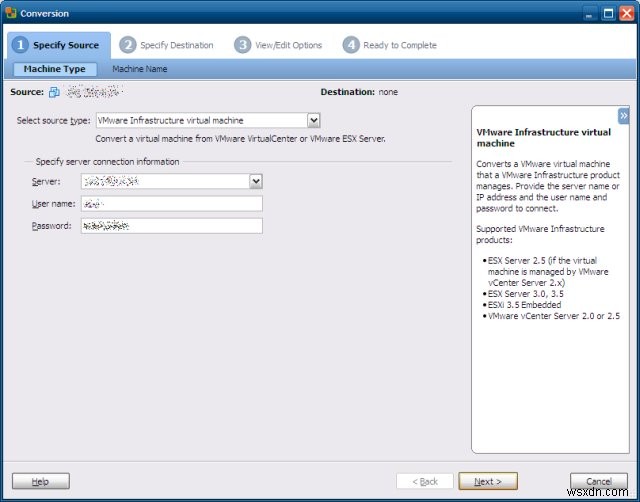
আমাদের ESXi সার্ভারের সাথে সংযোগ করার পরে, আমরা রূপান্তরের জন্য উপলব্ধ ভার্চুয়াল মেশিনগুলির একটি তালিকা দেখতে পারি।
ধাপ 2:গন্তব্য নির্দিষ্ট করুন
আগের মত, আমাদের কাছে পাঁচটি বিকল্প রয়েছে। আমরা VMware ওয়ার্কস্টেশন বা অন্য VMware ভার্চুয়াল মেশিন হতে গন্তব্যের ধরন বেছে নেব। ভিএমওয়্যার পণ্য নির্বাচন করুন এর অধীনে, প্রাসঙ্গিকটি চয়ন করুন। যেহেতু আমি ভিএমওয়্যার সার্ভার 1.x ব্যবহার করছি, এটি আমার পছন্দ হবে। অবশেষে নাম এবং ডিরেক্টরিটি নির্বাচন করুন যেখানে আপনি রূপান্তরিত ভার্চুয়াল মেশিনটি সংরক্ষণ করতে চান।

ধাপ 3:দেখুন/সম্পাদনা বিকল্পগুলি
আপনি আপনার পছন্দ করার পরে, আপনি হার্ড ডিস্ক রূপান্তর ছাড়াও কনভার্টার আপনার জন্য কি ধরনের ভার্চুয়াল মেশিন তৈরি করতে চলেছে তা দেখতে পাবেন। সতর্কতা চিহ্নটি লক্ষ্য করুন। আপনি চাইলে এখনই এটিকে উপেক্ষা করতে পারেন, তবে নিশ্চিত করুন যে আপনি ভার্চুয়াল মেশিনের বিকল্পগুলি এটি রূপান্তরিত হওয়ার পরে এবং আপনি এটিকে প্রথমবার এটির লক্ষ্য প্ল্যাটফর্মে চালানোর আগে পর্যালোচনা করেছেন৷
উদাহরণস্বরূপ, আমার ESXi মেশিনে খুব বেশি RAM ছিল - আমার ল্যাপটপের মোট মেমরির চেয়ে বেশি। তাই আমি নিচে ছাঁটা এবং সামঞ্জস্য ছিল. আরেকটি সাধারণ সতর্কতা একাধিক CPU এবং হাইপারথ্রেডিংকে বোঝায়।

পর্যালোচনা করার মতো আরেকটি বিকল্প হল হার্ড ডিস্ক (কপি করার জন্য ডেটার অধীনে)। আপনি একটি প্রাক-বরাদ্দকৃত লক্ষ্য ডিস্ক তৈরি করতে পারেন এবং ঐচ্ছিকভাবে এটিকে 2GB ফাইলে বিভক্ত করতে পারেন অথবা একটি গতিশীলভাবে প্রসারণযোগ্য ডিস্ক তৈরি করতে পারেন এবং ঐচ্ছিকভাবে এটিকে 2GB ফাইলে বিভক্ত করতে পারেন।
ধাপ 4:প্রক্রিয়ায় রূপান্তর
আপনি উপরের বিকল্পগুলি পর্যালোচনা করার পরে, রূপান্তর শুরু হবে। আপনার প্রসেসর এবং নেটওয়ার্কের উপর নির্ভর করে, এটি কিছু সময় নেবে। আমার ক্ষেত্রে, একটি 20GB ডিস্ককে 3.3GB ডিস্কে রূপান্তর করতে 11 মিনিট।

ধাপ 5:পরীক্ষা
অই হ্যাঁ. কনভার্সন সমস্যা ছাড়াই কাজ করেছে তা নিশ্চিত করতে মেশিনটিকে তার অভিপ্রেত নতুন ফর্ম্যাটে পাওয়ার করুন। এবং এটাই! খুব সহজ, তাই না?
গুরুত্বপূর্ণ নোট
আমরা ইতিমধ্যে সার্ভার এবং ESXi-এ আলাদাভাবে ভার্চুয়াল মেশিন কীভাবে ক্লোন করতে হয় তা দেখেছি। কিন্তু কপি/পেস্ট পদ্ধতি কাজ করবে না যদি আমরা সার্ভার থেকে ESXi এবং অন্যভাবে ক্লোন করতে চাই। কনভার্টার ব্যবহার করে, আমরা সমস্যাটি কাটিয়ে উঠতে পারি:
পরিস্থিতি 1:সার্ভার থেকে ESXi
ক্লোন করুনমূল নিবন্ধে উল্লিখিত কপি এবং পেস্ট পদ্ধতি ব্যবহার করে স্থানীয়ভাবে ভার্চুয়াল হার্ড ডিস্কের অনেকগুলি উদাহরণ তৈরি করুন। তারপর, ভার্চুয়াল মেশিনগুলিকে রূপান্তর করুন এবং সেগুলিকে ESXi তে আপলোড করুন৷ বিকল্পভাবে, শুধুমাত্র একটি মেশিন কপি করুন এবং ESXi পদ্ধতি ব্যবহার করে ক্লোন করুন।
পরিস্থিতি 2:ESXi থেকে সার্ভারে ক্লোন করুন
বিপরীত দিকে, উপরের হিসাবে একই. হয় বেশ কয়েকটি কপি তৈরি করুন, তারপরে রূপান্তর করুন এবং ডাউনলোড করুন, বা একটি মেশিন তৈরি করুন, এটি রূপান্তর করুন এবং একবার এটি স্থানীয় ডিস্কে অবস্থিত হলে, কয়েকটি তৈরি করতে কপি এবং পেস্ট পদ্ধতি ব্যবহার করুন।
লিনাক্স স্ক্রিনশট
প্রতিশ্রুতি অনুযায়ী, KDE চলমান OpenSUSE 11.0-এ ইনস্টল করা VMware Converter-এর একজোড়া স্ক্রিনশট এখানে রয়েছে। মেনু এবং বিকল্পগুলি অভিন্ন, তাই উপরের "উইন্ডোজ" বিভাগ থেকে শিখে নেওয়া পাঠগুলি লিনাক্সের ক্ষেত্রে প্রয়োগ করতে আপনার কোন সমস্যা হবে না।
উপসংহার
ভিএমওয়্যার কনভার্টার একটি খুব বন্ধুত্বপূর্ণ, খুব শক্তিশালী টুল। আপনার ভার্চুয়ালাইজেশন স্থাপনার পরিকল্পনা করার সময় এটি আপনাকে প্রচুর স্বাধীনতার অনুমতি দেয়। আপনার সেটআপ কতটা অনমনীয় বা নমনীয় হবে, একাধিক প্ল্যাটফর্মে হার্ড ডিস্কের প্রয়োজনীয়তা, ফরম্যাটের অসঙ্গতি ইত্যাদি নিয়ে আপনাকে খুব বেশি চিন্তা করতে হবে না; পরিবর্তে, আপনি কঠোর পরিশ্রমটি কনভার্টারে রেখে কাজটি সম্পন্ন করার দিকে মনোনিবেশ করতে পারেন।
পরবর্তী প্রবন্ধে, আমরা VMware হার্ড ডিস্ক (vmdk) কে Amazon ইলাস্টিক ক্লাউড কম্পিউটিং (EC2) ফরম্যাট AMI এ রূপান্তর করার বিষয়ে কথা বলব। এর পরে দ্বিতীয় সিক্যুয়ালে, আমরা ভার্চুয়ালবক্স এবং ভিএমওয়্যার সম্পর্কে কথা বলব।
চিয়ার্স!


